Jak zmienić swoją nazwę użytkownika lub hasło Spotify
Media Społecznościowe / / August 04, 2021
Reklamy
Wszyscy lubimy mieć fajną nazwę użytkownika na naszych platformach społecznościowych. Aby chronić prywatność, nazwa użytkownika nie musi być Twoim prawdziwym imieniem i nazwiskiem. Jednocześnie unikalna nazwa użytkownika z pewnością zrobi wrażenie na tych, którzy mają dostęp do twoich publicznych list odtwarzania. W Spotify koncepcja nazwy użytkownika jest nieco inna. Jest jeden unikalny identyfikator, który Spotify oznacza jako nazwę użytkownika. Składa się z długiego ciągu znaków alfanumerycznych. Użytkownik nie może zmienić tego identyfikatora.
Jest jeszcze jeden znak identyfikacyjny, którym jest wyświetlana nazwa. Teraz jest to coś, co użytkownik może zmieniać tyle razy, ile chce. W tym przewodniku powiem ci, jak to zrobić zmienić nazwę użytkownika Spotify to jest nazwa wyświetlana. Podałem również, jak zmienić hasło do konta Spotify. Czasami użytkownicy narzekają, że otrzymują nieprawidłowe łącze do resetowania hasła. Powiem ci również, jak to naprawić. Zacznijmy więc od przewodnika.

Jak zmienić nazwę użytkownika Spotify?
Zacznijmy od zmiany wyświetlanej nazwy Twojego profilu Spotify. To bardzo łatwe.
Reklamy
- Uruchom Spotify
- W prawym górnym rogu przejdź do Ustawienia i dotknij, aby go otworzyć (ikona koła zębatego)
- Następnie dotknij Zobacz profil (możesz już zobaczyć swoją obecną nazwę wyświetlaną)

- Następnie dotknij Edytuj profil
- W polu tekstowym, w którym znajduje się wyświetlana nazwa, wpisz nową nazwę użytkownika Spotify

- Stuknij w Zapisać aby potwierdzić zmiany
UWAGA: Jeśli połączysz swoje konto na Facebooku ze Spotify i zalogujesz się za pomocą Facebooka, Twoja nazwa użytkownika Facebooka będzie wyświetlana jako nazwa wyświetlana konta Spotify.
Jak zmienić hasło do konta Spotify?
Zmiana hasła jest ważna, aby upewnić się, że nikt inny nie włamie się do Twojego profilu, aby skorzystać z subskrypcji premium. Nawet jeśli masz darmowe konto, niepożądane jest włamanie się do Twojego profilu Spotify. Tak więc, aby zabezpieczyć wszelkiego rodzaju włamania do swojego profilu, musisz ustawić silne hasło.
Jeśli nie możesz zalogować się na swoje konto i zapomniałeś hasła, w ten sposób możesz je zresetować.
- Kliknij Zapomniałeś hasła opcja widoczna na stronie logowania do konta Spotify.
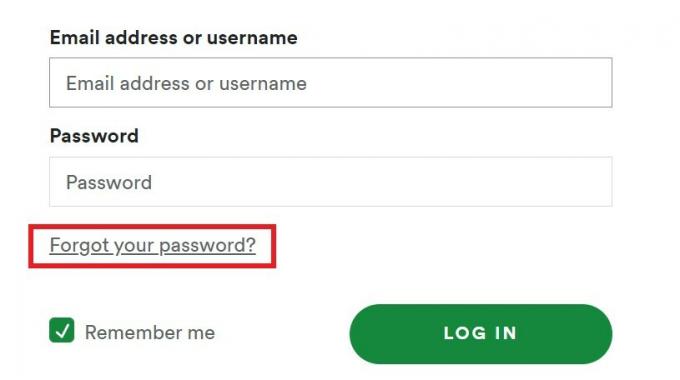
- Następnie musisz podać swój adres e-mail, na który obsługa Spotify wyśle link do resetowania hasła.

- Ten e-mail musi być tym, za pośrednictwem którego zarejestrowałeś się w Spotify.
- Kliknij na to Zresetuj hasło link, a następnie zostaniesz przekierowany do nowej strony
- Wpisz nowe hasło i wpisz ponownie, aby potwierdzić hasło.
- Teraz zaloguj się do Spotify z nowymi poświadczeniami.
Jeśli nie otrzymałeś wiadomości e-mail dotyczącej resetowania hasła, sprawdź folder ze spamem. Z drugiej strony, jeśli link otrzymany e-mailem nie otwiera się, spróbuj otworzyć link Resetuj hasło na stronie przeglądarki incognito. To na pewno zadziała.
Podczas próby zalogowania się, jeśli Spotify mówi, że Twoje konto nie istnieje, możesz zaktualizować identyfikator e-mail. Proces aktualizacji identyfikatora e-mail jest taki sam, jak aktualizacja hasła. W takim przypadku jednak znasz swoją nazwę użytkownika i hasło.
- Zaloguj się do swojego Spotify
- Iść do Edytuj profil
- Pod tym kliknięciem E-mail
- Wprowadź nowy adres e-mail
- Potwierdź hasło i kliknij Zapisz swój profil
To wszystko dotyczy zmiany nazwy użytkownika Spotify i hasła do konta. Mam nadzieję, że ten przewodnik był przydatny.
Reklamy
Więcej przewodników Spotify,
- Subskrypcja Spotify Premium zmieniona na bezpłatną: jak naprawić
- Lista skrótów klawiaturowych Spotify dla systemów Windows i Mac
- Jak włączyć widżet Spotify na iOS 14
Swayam jest profesjonalnym blogerem technicznym z tytułem magistra w zakresie aplikacji komputerowych, a także ma doświadczenie w programowaniu na Androida. Jest zagorzałym wielbicielem systemu operacyjnego Stock Android Poza blogowaniem technicznym uwielbia gry, podróże i grę na gitarze.



![Jak zainstalować Stock ROM na itel A25 Pro [plik oprogramowania układowego / odblokowanie]](/f/bdd8b723100b868b4076f6e8ca16544e.jpg?width=288&height=384)